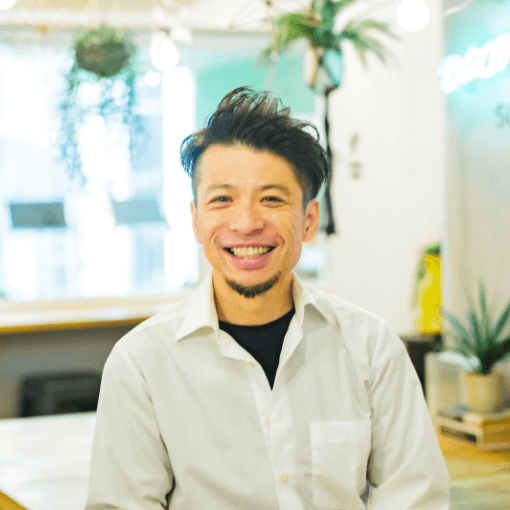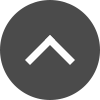『Cubaseのコードトラックを使ってライブ入力をする』

”はじめに”
みなさん、こんにちは!
DECO MUSIC SCHOOL 講師の鶴島です。
DTM、作曲、編曲、ギターコースのレッスンを担当しております。
今回は、Cubaseのコードトラックを使ってライブ入力をするやり方を説明してみようと思います。
鍵盤を弾くのが得意じゃない人にとっては魔法の様なツールです。
Cubaseを使っている方なら、コードトラックそのものは、一度くらいは利用したことがあると思いますが、
大抵の場合、コードトラックにコードを打ち込んで、それをピアノ等の音源で鳴らす、というやり方だと思います。
今回は、MIDI鍵盤を使って、あらかじめコードトラックに打ち込んだコードに追従させるというやり方です。
早い話が、MIDI鍵盤ではずっとド、ミ、ソ、シ、しか弾いてないのに、入力されたデータはコードに追従して、
そのコードの音で入力されるという神機能です。
それでは解説
「まずはコードトラックにコードを入力」
コードトラックを使ったことがない!という方のために、一応説明します。
トラックエリアで右クリック、コードトラックを追加。

出来たコードトラックに、鉛筆ツールでコードを入力。
最初は×マークですが、、ダブルクリックでコードを選択できます。

”コードトラックを鳴らす”
コードトラックは、そのままでは音が出ないので、コードトラックを鳴らす音源を立ち上げます。
トラックエリアで右クリック、インストゥルメントトラックを追加。
今回は、前回のブログにも登場したCubase付属の音源、「HALion Sonic」の中の「Verve」というチルいピアノを立ち上げました。

「HALion Sonic」のトラックを選択した状態でこのまま再生すれば、ひとまず音は鳴りますし、
コードを選択してドラッグ&ドロップすれば、MIDIデータも入ります。

しかし、このままだとタイミングもバッチリ、弾いた強さも一律で完璧すぎる感じ。
EDMの様な打ち込み系なら良いと思いますが、もう少し人間味を出したい、音の強弱を付けたい
そんな時は今回の「ライブ入力」が大活躍。
HALion Sonicの左画面「コード」から「ライブ入力」で「コード」を選択(赤矢印のところ)

”MIDI鍵盤を使って弾く”
設定はこれだけです。
あとは、再生して録音ボタンを押し、MIDI鍵盤を使ってピアニストになりきって弾くだけです。
ド、ミ、ソ、シ、だけ弾いて、リズムも付ければ完璧です。
コードが変わったら、自動で音が変わります。
なんて便利!!
今回の様に7thの様なテンションがあるコードの場合は、ド、ミ、ソ、シ、の様に、鍵盤4つで弾くとよいです。
弾く位置をオクターブ上にすると、それなりに高い和音になるので、色々試してみてください。
こちらがコードトラックからドラッグ&ドロップしたもの。

こちらがライブ入力したもの。

タイミングやベロシティがランダムで、ライブ感がありますね。
音程が高くなってしまったところや、あまりにもリズムがズレてしまったところは、微調整すればよいと思います。
”まとめ”
打ち込みっぽかった音源に躍動感が生まれるので、是非ともチャレンジしてみてください。
では、今回はこの辺で!
立川のボイトレスクール「DECO MUSIC SCHOOL」の無料体験レッスンはこちら!